win10怎么调整任务栏高度 Windows10任务栏高度调整技巧
更新时间:2024-09-17 12:53:56作者:xiaoliu
Windows10的任务栏是我们经常使用的一个重要工具,但有时候可能会觉得它的高度不够合适,那么如何调整任务栏的高度呢?其实很简单,只需要右键点击任务栏上的空白区域,选择任务栏设置,在弹出的窗口中找到任务栏高度选项,通过拖动滑块来调整高度,最后点击应用即可完成调整。通过这种简单的操作,我们可以轻松地调整任务栏的高度,让它更符合我们的使用习惯。
方法如下:
1.在任务栏上的空白位置单击鼠标右键,然后在右键菜单中找到并取消“锁定任务栏”的勾选状态。
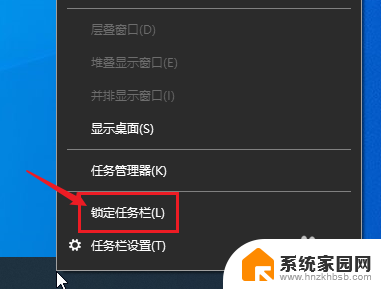
2.将鼠标移动到任务栏的上边缘处,此时鼠标变成上下的双箭头。

3.按下鼠标左键,然后上下拖拽任务栏至合适的高度即可。
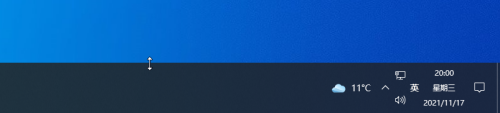
以上是如何调整Win10任务栏高度的全部内容,如果你遇到相同的问题,可以参考本文中的步骤进行修复,希望能对大家有所帮助。
win10怎么调整任务栏高度 Windows10任务栏高度调整技巧相关教程
- win10任务栏好大 win10任务栏大小调整技巧
- win10调整任务栏大小 win10任务栏图标怎么变大
- 任务栏在屏幕上的位置怎么调 Win10任务栏位置怎么改变
- 电脑任务栏的颜色怎么调 如何修改WIN10任务栏的颜色
- 怎样清理win10任务管理器内存 Win10资源管理器内存占用高的调整技巧
- win10任务栏隐藏快捷键 如何用快捷键调出任务栏
- 电脑打开窗口重叠显示 win10任务栏窗口重叠方式怎么调整
- windows10怎么把下面的任务栏隐藏 Win10隐藏任务栏后如何恢复显示
- windows10任务栏怎么改颜色 如何自定义WIN10任务栏颜色
- win10资源管理器全屏 Win10游戏全屏任务栏无法隐藏如何调整
- 电脑网络连上但是不能上网 Win10连接网络显示无法连接但能上网的解决方法
- win10无线网密码怎么看 Win10系统如何查看已连接WiFi密码
- win10开始屏幕图标点击没反应 电脑桌面图标点击无反应
- 蓝牙耳机如何配对电脑 win10笔记本电脑蓝牙耳机配对方法
- win10如何打开windows update 怎样设置win10自动更新功能
- 需要系统管理员权限才能删除 Win10删除文件需要管理员权限怎么办
win10系统教程推荐
- 1 win10和win7怎样共享文件夹 Win10局域网共享问题彻底解决方法
- 2 win10设置桌面图标显示 win10桌面图标显示不全
- 3 电脑怎么看fps值 Win10怎么打开游戏fps显示
- 4 笔记本电脑声音驱动 Win10声卡驱动丢失怎么办
- 5 windows查看激活时间 win10系统激活时间怎么看
- 6 点键盘出现各种窗口 如何解决Win10按键盘弹出意外窗口问题
- 7 电脑屏保在哪里调整 Win10屏保设置教程
- 8 电脑连接外部显示器设置 win10笔记本连接外置显示器方法
- 9 win10右键开始菜单没反应 win10开始按钮右键点击没有反应怎么修复
- 10 win10添加中文简体美式键盘 Win10中文输入法添加美式键盘步骤